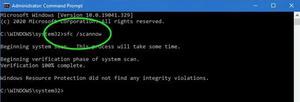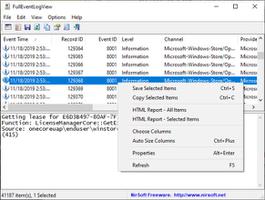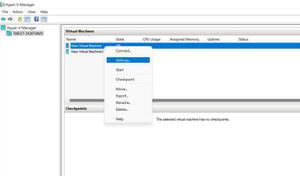减少Windows新闻和兴趣高内存使用率的指南
大量 Windows 11 用户报告称“新闻和兴趣” 小部件占用了大部分可用 RAM 资源,使他们的系统速度变慢。发生这种情况是由于 Microsoft 仍在努力修复的代码中的错误。确认Windows 10和Windows 11都会出现这个问题。
虽然这个问题在 Windows 11 上几乎已经根除,但这个内存泄漏问题在 Windows 10 上仍然普遍存在。
可能的原因包括缺少 Windows Update 修补程序、过时的 Intel 驱动程序或某种类型的系统损坏。
以下是应该可以帮助您解决此问题的已确认方法的简短列表:
1.安装可用的修补程序
这个问题已经存在 1 年多了,微软的工程师已经发布了几个旨在解决 Windows 10 和 Windows 11 上这个问题的修补程序。
尽管问题仍未完全解决,但确保在您的系统上安装了累积更新 KB5010415 应该可以缓解在“新闻和兴趣”小部件处于活动状态时占用所有可用 RAM 资源的问题。
注意: KB5010415 更新是一个累积更新,其中还包括针对这一普遍存在的内存泄漏问题的修复程序。
此修补程序适用于每个最新的 Windows 版本(Windows 10 和 Windows 11)。安装它所需要做的就是访问 Windows 更新窗格并安装每个待处理的更新。
以下是确保安装内存泄漏问题修补程序的快速指南:
- 按Windows + R启动“运行”对话框。
- 在文本框中键入“ms-settings:windowsupdate” ,然后单击Ctrl + Shift + Enter以访问“设置”程序中的“Windows 更新”选项卡。
注意:除非您更改了默认的UAC设置,否则在您按下上面的组合后将出现帐户控制 提示。选择“是”以允许对此实例进行管理访问。
- 在下一个菜单中,从右侧的菜单中选择检查更新。
- 选择立即安装以在本地下载更新后开始安装过程。
注意:此新按钮仅在至少有一个新更新可用时才会出现。
- 重新启动计算机以确定问题是否已解决。
注意:如果您无法通过 Windows 更新自动找到此修补程序,您始终可以使用Microsoft 更新目录在 Windows 10 上手动下载和安装更新。
2.更新英特尔驱动程序
如果您使用的是 Intel 驱动程序而不是依赖于 Microsoft 提供的通用软件,这可能是新闻和兴趣小部件异常高 RAM 使用率的间接原因。
Windows 10 和 Windows 11 都因无法更新第三方驱动程序而臭名昭著,甚至到了与它们产生冲突的地步,默认情况下安装了通用驱动程序。
在这种特殊情况下,英特尔已经通过一系列修复来调整其驱动程序组,以根除该问题。
最简单的解决方案是激活英特尔更新助手并安装待处理的驱动程序更新。
以下是使用英特尔更新助手将每个英特尔驱动程序更新到最新版本的快速指南:
- 使用任何网络浏览器访问英特尔驱动程序和支持助手网站。
注意:首次使用此工具时,系统会提示您下载并安装一小段软件,该软件将扫描您的系统以查找过时的驱动程序和固件。如果出现提示,请按照说明安装本地工具。
- 在本地安装该程序后,您必须等待它完成对过时驱动程序的搜索。如果发现任何实例,请选择“全部下载”并等待应用程序下载所有必需的驱动程序。
- 选择“全部安装”以使用特定于 Intel 的等效项更新过时的驱动程序。
- 按照提示重新启动计算机,然后确定问题是否已解决。
3.通过任务栏设置禁用新闻和兴趣
如果您像大多数 Windows 用户一样并且从不使用“新闻与兴趣”小部件,则没有理由让底层进程运行。
在这种情况下,您可以通过有效地从任务栏设置中禁用新闻和兴趣小部件来轻松解决问题。
注意:如果您这样做,此小部件将保持禁用状态,并且将不再根据您的偏好自行更新新的新闻和兴趣。如果您打算实际使用新闻和兴趣小部件,请跳过此方法。
这是通过任务栏禁用新闻和兴趣小部件的快速指南:
- 右键单击未填充任何应用程序图标的任务栏区域。
- 从刚刚出现的上下文菜单中,将鼠标移到“新闻与兴趣” 上以调出底层上下文菜单。
- 接下来,单击关闭 。
- 重新启动您的 PC 以使更改生效。
4. 通过 Gpedit.msc 禁用小部件
如果小部件被窃听到无法与其任务栏上下文菜单交互的程度,防止新闻和兴趣小部件占用可用 RAM 的另一种方法是使用 GPEDIT 实用程序禁用底层本地组策略。
注意:组策略 (gpedit) 是每个 Microsoft Windows 操作系统系列的一个组件,用于规范用户帐户和计算机帐户的工作环境。此实用程序并非在每个 Windows 版本中都有——您不会在 Windows 10 和 Windows 11 的教育版、家庭版和 N 版中找到它。
要解决此问题,您需要使用本地组策略编辑器来访问 Windows 组件策略并禁用新闻和兴趣策略。
重要提示:如果您使用的是家庭版 Windows,则可以按照以下步骤在您的系统上手动旁加载 gpedit。
这是一个快速指南,将引导您完成通过 Gpedit.msc 禁用新闻和兴趣小部件的步骤:
- 按Windows 键 + R打开“运行”对话框。
- 接下来,在文本框中键入“gpedit.msc” ,然后按Ctrl + Shift + Enter打开具有管理员权限的 本地组策略编辑器。
- 在用户帐户控制 (UAC) 中,单击是以授予管理员访问权限。
- 接下来,使用左侧的侧面菜单展开“计算机配置”选项。
- 导航到管理模板 > Windows 组件 > 新闻和兴趣。
- 移至右侧部分并双击 任务栏上的启用新闻和兴趣。
- 在Policy Settings 中,将主开关设置为Disabled,然后单击Apply以保存更改。
- 重新启动 Windows PC 以使更改生效。
5.终止底层widget任务
另一种确保不允许新闻和兴趣小部件占用您的任何系统资源的方法是将它们从您的环境中完全删除。
有几种方法可以做到这一点,但对用户最友好的方法是使用 Windows 终端命令来核对底层小部件任务。
注意:如果您不使用此小部件并且您将来没有使用它的计划,请仅考虑此方法。
按照以下步骤通过 Windows 终端终止底层小部件任务:
- 按Windows 键 + R打开“运行”对话框。
- 接下来,在文本框中键入“wt” ,然后按Ctrl + Shift + Enter打开具有管理员权限的Windows 终端窗口。
- 在用户帐户控制 (UAC) 中,单击是以授予管理员访问权限。
- 在 Windows 终端应用程序中,键入或粘贴以下命令并按 Enter 键部署它:
REG ADD "HKLM\SOFTWARE\Policies\Microsoft\Windows\Windows Feeds" /v "EnableFeeds" /t REG_DWORD /d 0 /f
- 重新启动您的 PC 以使更改生效。
6. 全新安装或重新安装 Windows
如果上述解决方案均无效,则“新闻和兴趣”小部件的大量 RAM 使用可能是由某种类型的系统文件损坏引起的。在这种情况下,唯一可能的解决方案是采用重置每个操作系统组件的过程。
您有两种选择来完成此操作:修复安装或全新安装。
- 全新安装是一个简单的过程,只需点击几下鼠标,无需安装光盘。然而,最大的缺点是,如果不事先备份,您可能会丢失大部分个人数据(应用程序、游戏、用户偏好等)。
- 修复安装将是最有效的选择。这将需要兼容的 Windows 安装 DVD,但它将允许您保留所有个人组件,包括应用程序、游戏、用户首选项和个人媒体。该过程只会覆盖操作系统组件,而不会影响其余数据。
以上是 减少Windows新闻和兴趣高内存使用率的指南 的全部内容, 来源链接: www.tmjl8.com/smart/437237.html